win10自带的录音如何打开 win10系统自带的录音怎么使用
更新时间:2023-04-01 13:54:00作者:runxin
在使用win10电脑办公的过程中,难免有些用户日常需要通过电脑来进行视频通讯的情况,同时为了方便记录,我们也可以通过win10系统自带的录音工具进行录制语音通话,可是win10自带的录音如何打开呢?接下来小编就来告诉大家win10系统自带的录音使用教程。
具体方法:
1.点击开始菜单,然后点击所有应用,找到录音机功能,并且点击打开。在部分windows10系统中,该功能名字叫做voice recorder,具体功能是差不多一样的。
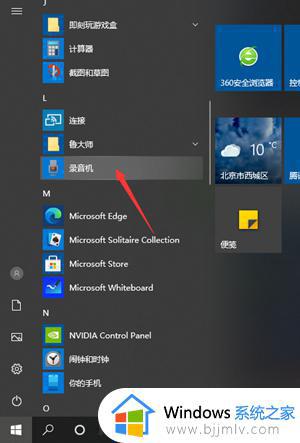
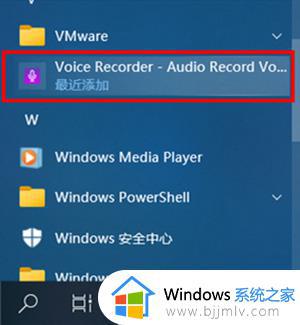
2.进行设置,点击麦克风图标即可录制。
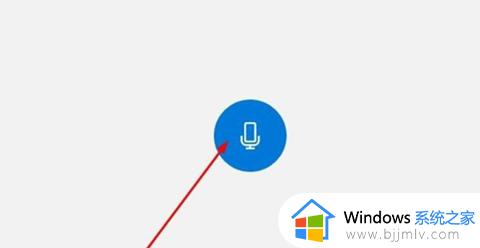
3、用麦克风说话的声音现在就可以开始录制了,可以根据自己需要暂停录音或者停止录音。当然还可以添加录音标记。可以方便以后自己录音查看。
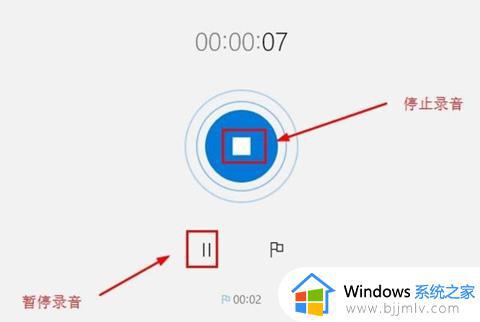
4、停止录音后,这里可以删除自己录音,如果不需要的话,可以删除录音。
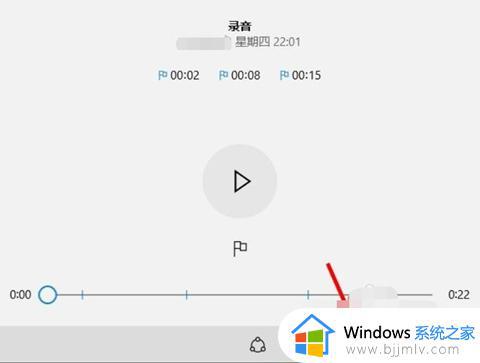
方法二、
也可以用另外的方法打开语音录音机,在windows10系统中找到搜索框中,直接输入“录音机”或者是voice recorder,同样可以打开录音机程序的。之后步骤和方法一同样,进行操作即可。
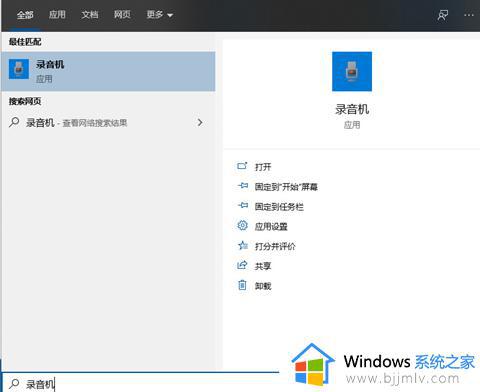
上述就是小编给大家讲解的win10系统自带的录音使用教程了,有需要的用户就可以根据小编的步骤进行操作了,希望能够对大家有所帮助。
win10自带的录音如何打开 win10系统自带的录音怎么使用相关教程
- win10自带录音机在哪 win10电脑自带的录音机如何打开
- win10自带的录音在哪里 win10怎么调出自带录音
- win10怎么用系统自带的刻录功能 win10自带光盘刻录功能的使用教程
- win10系统自带的录屏功能录制没声音如何解决
- win10自带录制怎么没有声音 win10自带的录制功能录出来没声音如何解决
- win10自带屏幕录制怎么打开 win10电脑自带的录屏功能在哪里
- win10自带刻录怎么用?win10自带刻录功能使用方法
- win10自带录屏软件怎么打开 win10自带录屏软件怎么用
- win10自带游戏在哪里打开 win10系统自带的小游戏怎么打开
- win10自带录屏怎么录制桌面 win10自带录屏如何录制桌面
- win10如何看是否激活成功?怎么看win10是否激活状态
- win10怎么调语言设置 win10语言设置教程
- win10如何开启数据执行保护模式 win10怎么打开数据执行保护功能
- windows10怎么改文件属性 win10如何修改文件属性
- win10网络适配器驱动未检测到怎么办 win10未检测网络适配器的驱动程序处理方法
- win10的快速启动关闭设置方法 win10系统的快速启动怎么关闭
热门推荐
win10系统教程推荐
- 1 windows10怎么改名字 如何更改Windows10用户名
- 2 win10如何扩大c盘容量 win10怎么扩大c盘空间
- 3 windows10怎么改壁纸 更改win10桌面背景的步骤
- 4 win10显示扬声器未接入设备怎么办 win10电脑显示扬声器未接入处理方法
- 5 win10新建文件夹不见了怎么办 win10系统新建文件夹没有处理方法
- 6 windows10怎么不让电脑锁屏 win10系统如何彻底关掉自动锁屏
- 7 win10无线投屏搜索不到电视怎么办 win10无线投屏搜索不到电视如何处理
- 8 win10怎么备份磁盘的所有东西?win10如何备份磁盘文件数据
- 9 win10怎么把麦克风声音调大 win10如何把麦克风音量调大
- 10 win10看硬盘信息怎么查询 win10在哪里看硬盘信息
win10系统推荐